Коди је софтверска апликација за медијски плејер отвореног кода дизајнирана за кућну забаву од стране КСБМЦ Фоундатион. Коди омогућава приступ свим врстама приступа медијима, укључујући музику, фотографије, видео записе и ТВ. Софтвер се може покренути на платформама као што су Андроид, Виндовс, мацОС и Линук. Репродукција медија из локалне меморије је оно у чему је Коди најбољи. То је невероватна апликација из много разлога као што су стримовање филмова и емисија. Међутим, корисници Кодија су се суочавали са проблемима у коришћењу апликације на својим уређајима. Могу се појавити проблеми као што је Коди грешка која не може да креира излаз из апликације, али је лако решити проблем уз помоћ нашег водича који ће вам пружити лака решења за то. Такође, заједно са методама за поправку, сазнаћете о разлозима који узрокују ову Коди грешку. Стога, хајде да почнемо са овим методама за решавање проблема које ће вам помоћи у случају да Коди не ради на вашем уређају.
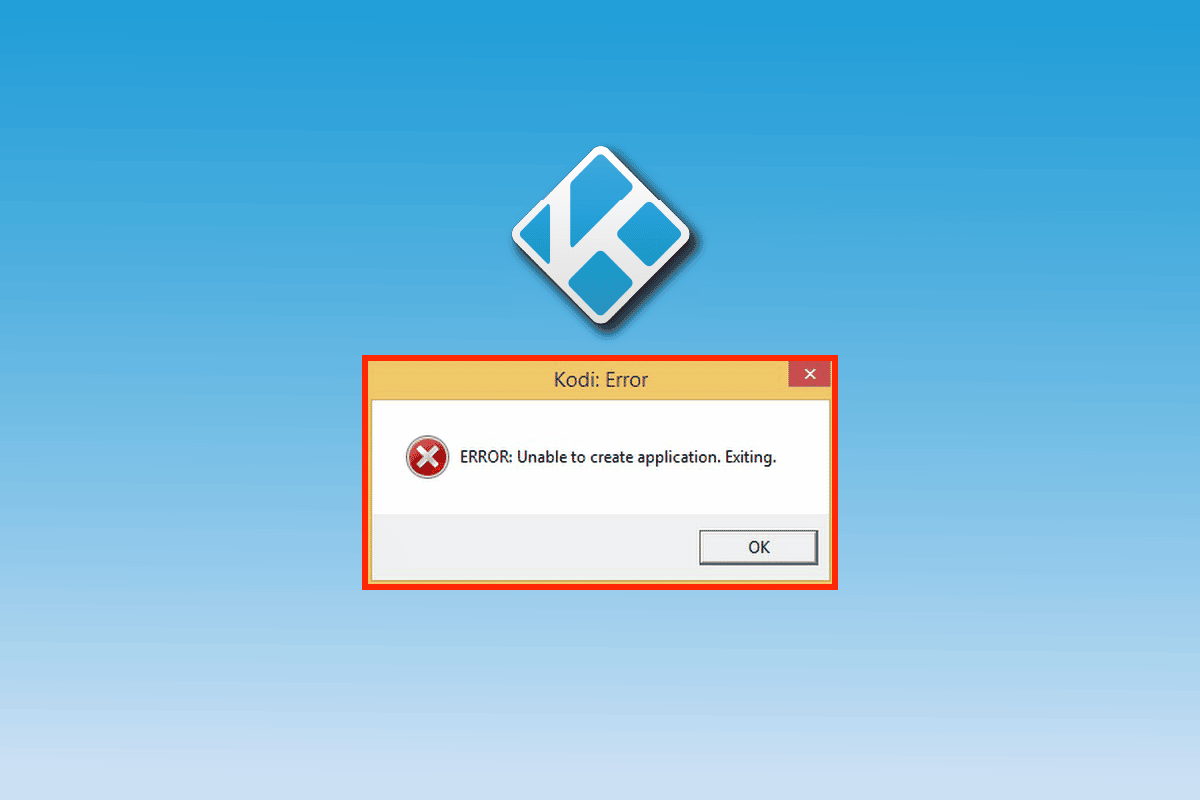
Преглед садржаја
Како да поправите грешку Коди-а Није могуће креирати апликацију која излази
Може бити много разлога који могу изазвати проблем са изласком из апликације у Коди-ју, погледајмо ове разлоге укратко у наставку:
- Оштећене Коди датотеке
- Грешка у рачунару
- Оштећене привремене датотеке у систему
- Слаб или никакав приступ интернету
Иако су разлози за излазни проблем Коди апликације технички, сви се на срећу могу решити доле наведеним методама које су једноставне за употребу и примену. Дакле, хајде да почнемо са овим исправкама без даљег одлагања
Метод 1: Поново покрените рачунар
За кориснике оперативног система Виндовс који покушавају да покрену Коди на свом рачунару, могуће је да се грешка Коди не може креирати приликом изласка из апликације дешава због грешака у вашем систему. Ако постоје мањи технички проблеми са Виндовс-ом или проблеми са грешком, то се може решити поновним покретањем или поновним покретањем рачунара. Увек постоји исправан начин да то урадите који можете научити уз помоћ нашег водича 6 начина да поново покренете или поново покренете Виндовс 10 рачунар.
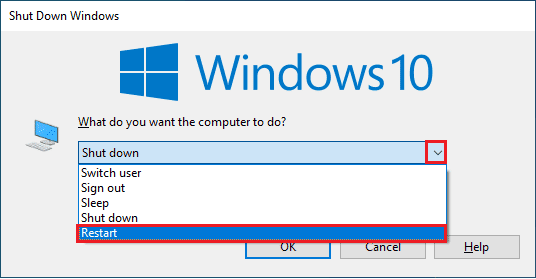
Метод 2: Преименујте фасциклу са корисничким подацима
Као што је раније речено, Коди фасцикле са подацима могу бити оштећене, а преименовање ових фасцикли може вам помоћи у решавању грешке при изласку из апликације. Фасцикле са подацима у Коди-ју могу бити од неколико гигабајта и њихово уклањање са вашег уређаја може довести до губитка важних корисничких података. Такође, преименовање фасцикле је прилично згодно, а извођење ове методе доводи до тога да Коди прави нову корисничку фасциклу неоштећених података на вашем систему. Пратите доле наведене кораке да бисте преименовали фасциклу Коди:
1. Притисните тастере Виндовс+ Е да бисте отворили Филе Екплорер.
2. Идите до фасцикле Дата коди у Филе Екплорер-у вашег система.
3. Кликните десним тастером миша на фасциклу и изаберите Преименуј.
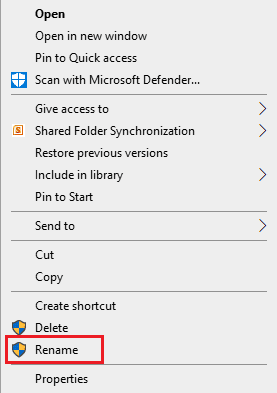
Сада покушајте поново да отворите Коди на рачунару.
Метод 3: Избришите Профилес.кмл
Када се изврше промене у Коди-ју или се изврше најновија подешавања, Коди записује ове промене у фасциклу са подацима која се зове профилес.кмл. Ова фасцикла садржи све важне податке и промене, међутим, присилно затварање ове фасцикле може да изазове неке проблеме као што је Коди грешка која не може да креира излаз из апликације. Затварање фасцикле може ометати ажурирање или текући процес што доводи до грешке при покретању Коди-ја. Дакле, ако вам преименовање корисничке фасцикле података не ради, онда брисање фасцикле профилес.кмл може бити од велике помоћи. Да бисте избрисали ову фасциклу, можете да пратите кораке наведене у наставку:
Напомена: Извођење ове методе ће довести до губитка прилагођених подешавања у Коди-ју.
1. Притисните тастер Виндовс, откуцајте Цонтрол Панел и кликните на Опен.
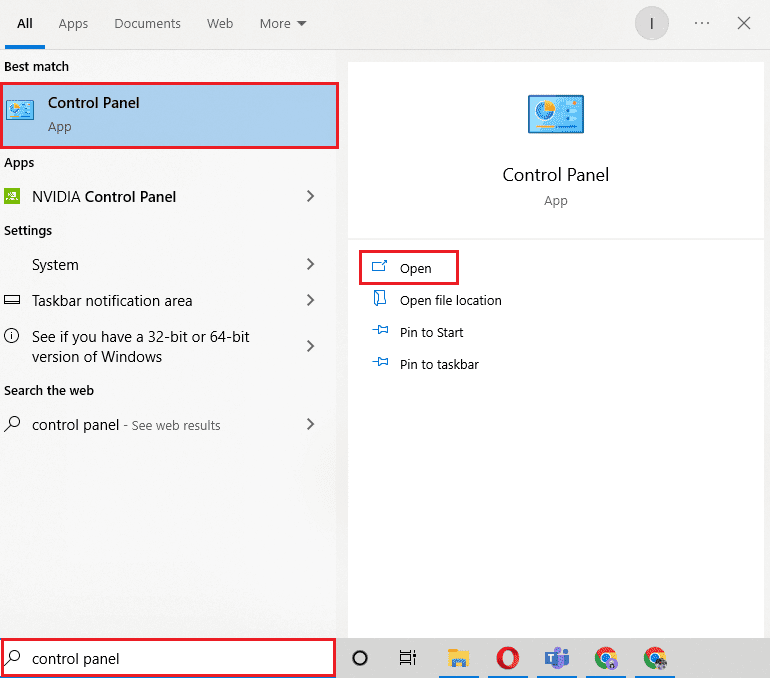
2. Подесите Виев би > Ларге ицонс, а затим кликните на Филе Екплорер Оптионс.
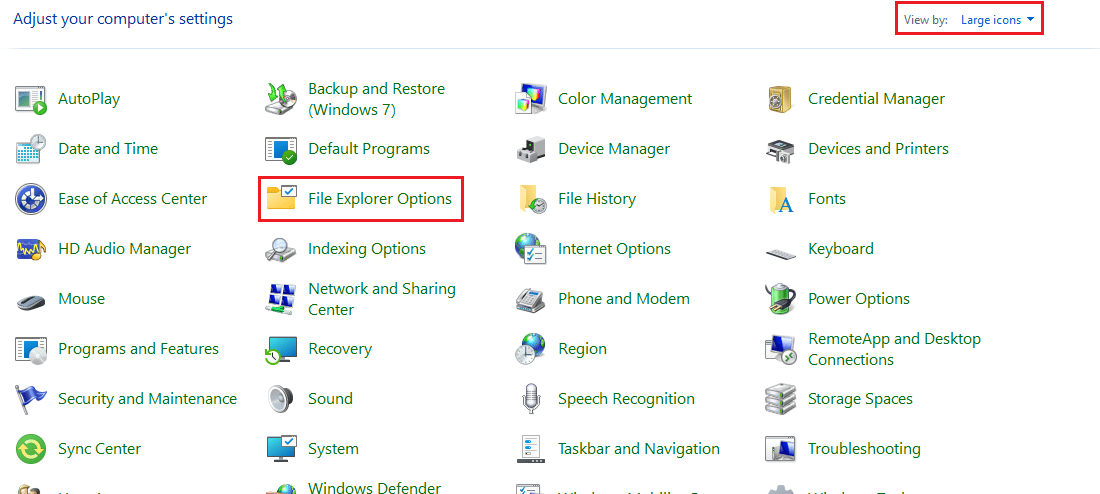
3. Затим кликните на картицу Виев.
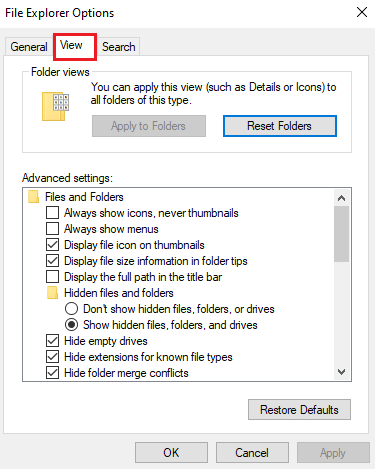
4. Померите траку надоле и изаберите Прикажи опције скривених датотека, фасцикли и диск јединица.

5. Сада идите на следећу путању локације у Филе Екплорер-у.
C:UsersUSERNAMEAppDataRoamingKodi
Напомена: Замените УСЕРНАМЕ локалним именом вашег рачунара у горњој путањи фасцикле.
6. Затим отворите фасциклу Кориснички подаци.
7. Пронађите фасциклу профилес.кмл и кликните десним тастером миша на њу да бисте изабрали Делете.
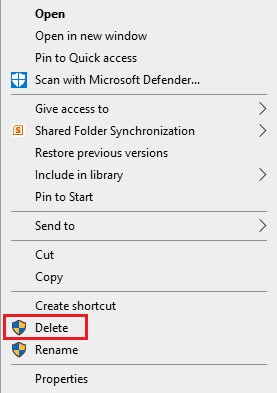
8. Сада затворите апликацију Филе Екплорер и покрените Коди да бисте проверили да ли је грешка решена.
Метод 4: Покрените чишћење диска
Следећи метод који треба испробати у случају Кодија није могуће креирати апликацију проблем који и даље постоји на вашем систему чак и након брисања фасцикле профилес.кмл је покретање чишћења диска на вашем Виндовс 10. Виндовс може да складишти кеш и друге привремене датотеке које више нису потребне систему. Ове датотеке обично оштећују систем и друге апликације. Такође, могу да ометају рад и обраду апликације или програма. Због тога је важно покренути чишћење диска на Виндовс-у. Ако не знате како да наставите, можете погледати наш водич Како да користите чишћење диска у оперативном систему Виндовс 10 и знате много о уклањању нежељених и оштећених датотека.
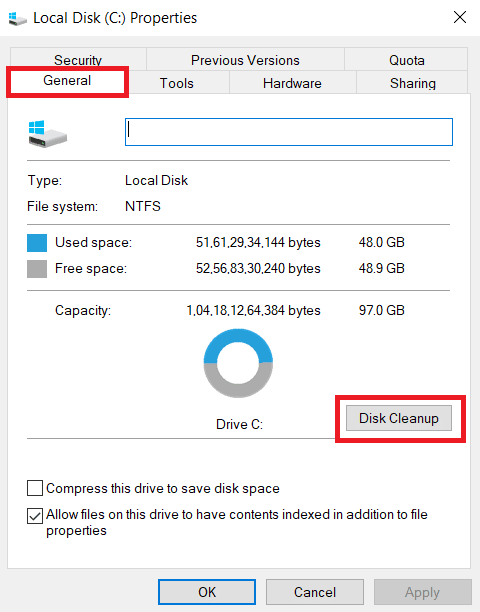
Метод 5: Ручна замена датотека
Ако вам брисање фасцикле профилес.кмл и преименовање датотека нису помогли да не можете да креирате проблем са изласком из апликације, можете покушати ручно да замените датотеке са њихове тренутне локације на другу. Пошто су оштећене датотеке главни разлог за Коди грешку, важно је испробати сваки поправак у вези са овим датотекама на вашем систему како бисте били сигурни да Коди ради исправно. Дакле, можете једноставно покушати да замените све датотеке евиденције и директоријума за Коди након што их преименујете и преместите у нову фасциклу. Да бисте заменили датотеке, пратите наш водич о томе како преименовати датотеке.
Једном када покушате да их замените, можете проверити покретањем Коди-а да видите да ли су датотеке корисничких података биле неваљале у овом случају.
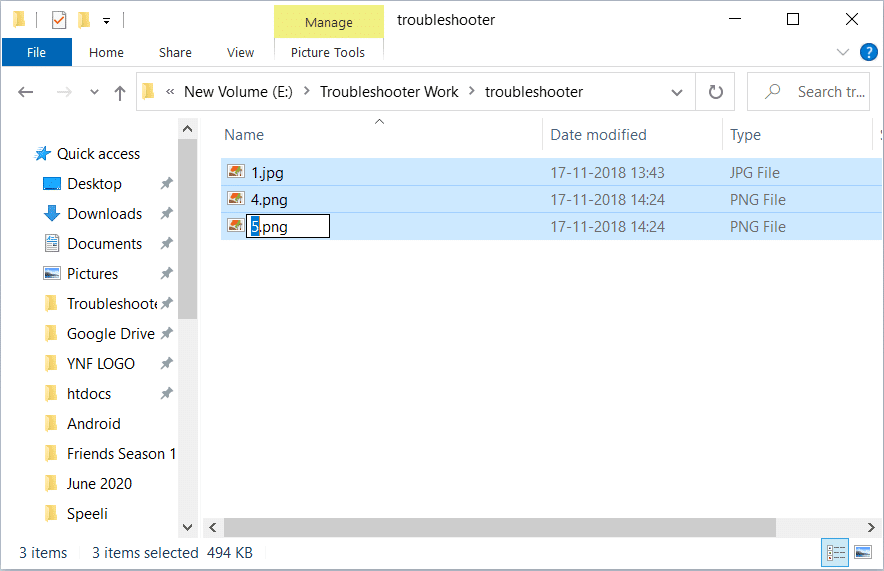
Метод 6: Поново инсталирајте Коди
Најчешћи разлог зашто Коди не може да створи проблем са апликацијом су оштећене датотеке програма као што је већ дискутовано. Проблем са оштећеним датотекама програма настаје због непотпуне инсталације софтвера апликације приликом преузимања на уређај. Овај проблем може бити последица неправилне интернет везе. Шта год да је разлог за то, проблем се лако може решити поновним инсталирањем Кодија на ваш систем.
1. Притисните тастер Виндовс, откуцајте Цонтрол Панел и кликните на Опен.

2. Подесите Виев би > Цатегори, а затим кликните на Деинсталирај програм у менију Програми као што је приказано.

3. Сада изаберите Коди са листе и кликните на Деинсталирај као што је приказано. Затим потврдите сваки упит који се појави у следећем прозору.

4. Кликните на Да у промпту Контрола корисничког налога.
5. Кликните на Нект у прозору Коди Унинсталл.

6. Поново кликните на Нект у следећем прозору за деинсталацију.

7. Сада кликните на опцију Деинсталирај да потврдите процес деинсталације.

8. Кликните на Финисх да завршите процес.

9. Притисните тастер Виндовс, откуцајте %аппдата% и притисните тастер Ентер да бисте отворили фасциклу АппДата Роаминг.

10. Кликните десним тастером миша на фасциклу Коди и изаберите опцију Избриши.

11. Затим откуцајте %лоцалаппдата% у Виндовс траку за претрагу да бисте отворили АппДата Лоцал фолдер.

12. Поново избришите фасциклу Коди као што је приказано у кораку 2.
13. Коначно, поново покрените рачунар након потпуног уклањања Кодија.
14. Коначно, идите на Страница за преузимање Коди и кликните на дугме Инсталлер (64БИТ) као што је приказано.

Када се Коди преузме, инсталирајте га на свој рачунар и поново покрените уређај и покрените апликацију да бисте проверили да ли је грешка на коју се претходно наишла сада решена. За даље кораке погледајте наш Водич како инсталирати Коди.
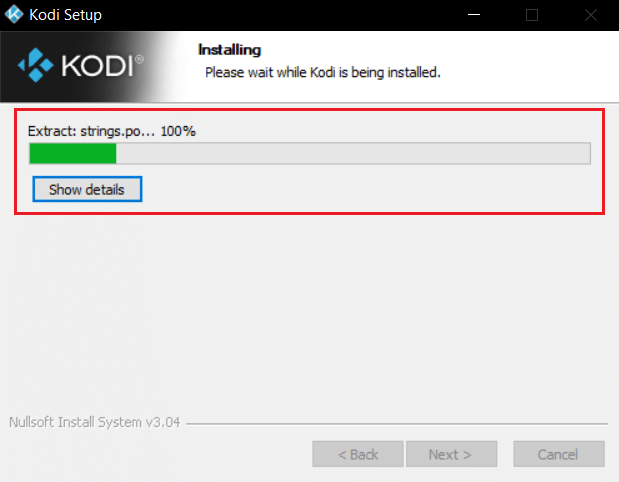
Метод 7: Контактирајте Коди подршку
Осим датотека са корисничким подацима, могу постојати и проблеми са датотекама евиденције за Коди који могу узроковати проблеме при креирању изласка из апликације. Ове датотеке евиденције могу садржати поруке о грешци које доводе до наведеног проблема. Стога вам провера ових датотека евиденције може помоћи у решавању проблема. Такође можете контактирати Подршка за Коди да проверите ове датотеке евиденције и видите да ли је проблем повезан са њима.
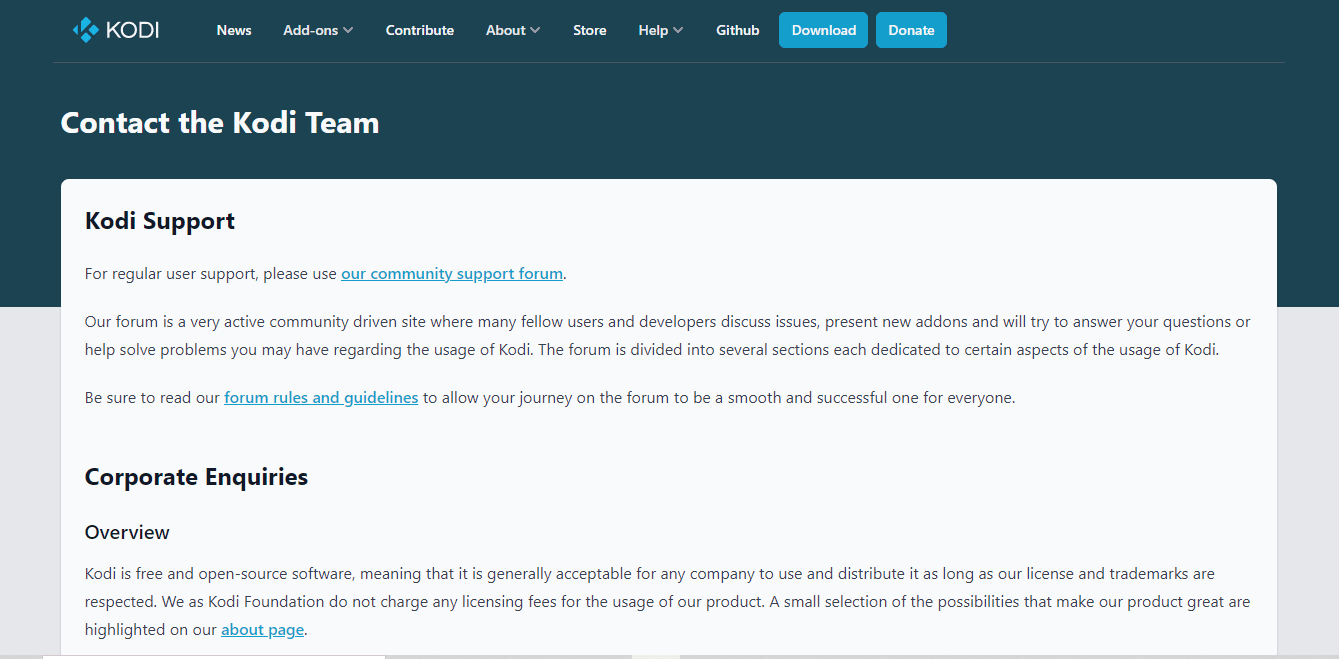
Често постављана питања (ФАК)
К1. Могу ли да поставим више профила на Коди?
Анс. Да, можете подесити више профила на Коди-ју уз помоћ Додај профил у пододељку Профили.
К2. Да ли је Коди бољи од другог доступног софтвера за стриминг кућног биоскопа?
Анс. Коди је заиста најбоље искуство кућног биоскопа које тражите. Коди је апликација отвореног кода, може бити персонализованија и истиче се својим функцијама.
К3. Шта значи отворени код у Кодију?
Анс. Коди је апликација отвореног кода, што значи да јој може приступити било ко и да се може лично модификовати.
К4. Шта учинити у случају да Коди не ради или приказује празан екран?
Анс. Можете покушати да обришете кеш апликације или ажурирате Коди додатке у случају да имате проблема са покретањем Коди-ја или видите празан екран на Коди-ју на вашем систему.
К5. Шта да радим у случају да не могу да креирам апликацију на Коди-ју?
Анс. Ако се суочите са проблемом са креирањем апликације на Коди-у, онда то може настати због новог ажурирања за Коди. Можете покушати да избришете фасциклу профилес.кмл као што је поменуто у методу 3 да бисте решили овај проблем.
***
То што је апликација отвореног кода има своје недостатке због грешака и проблема са софтвером. Исти је случај са Коди-јем у којем корисници могу наићи на Коди грешку не могу да креирају апликацију која излази прилично често. Али надамо се да вам је наш водич темељно помогао у решавању ове грешке са седам горе наведених исправки. Јавите нам која вам је од ових седам метода помогла у решавању проблема са изласком из Коди апликације. Дајте своје драгоцене предлоге и оставите своја питања у одељку за коментаре испод.
